pr怎么做特效视频 :pr如何制作画中画效果?
1、首先,在premiere中导入视频,这里我就导入了两个视频,分别是“画中画”和“画中画2”。
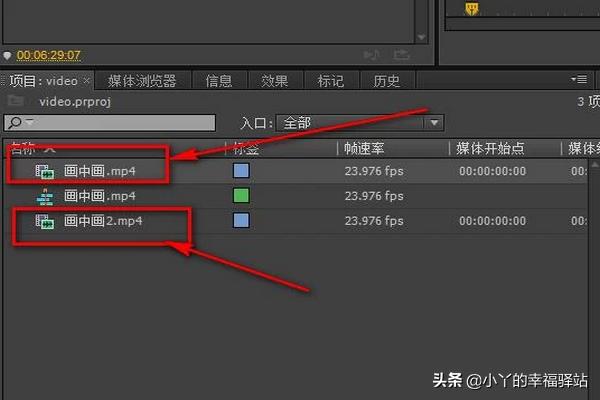
2、然后新建一个序列,这里我就新建了一个“画中画”序列。
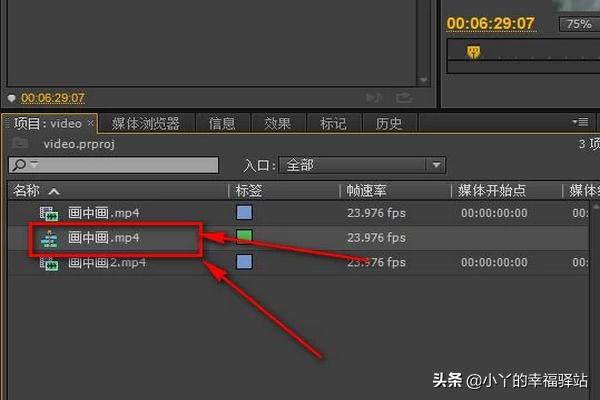
3、接着把视频拖动到“画中画”序列当中。
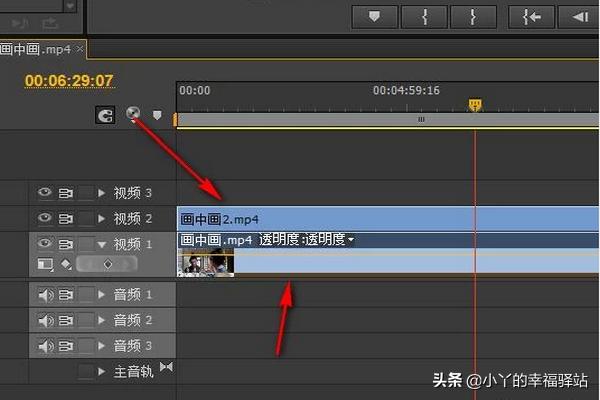
4、然后我们选中上层的视频,也就是视频轨道二的视频素材。
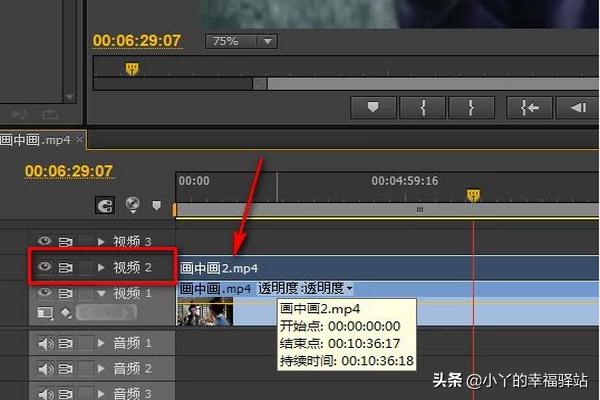
5、接着在左上角找到“特效控制台”下的“运动”选项。
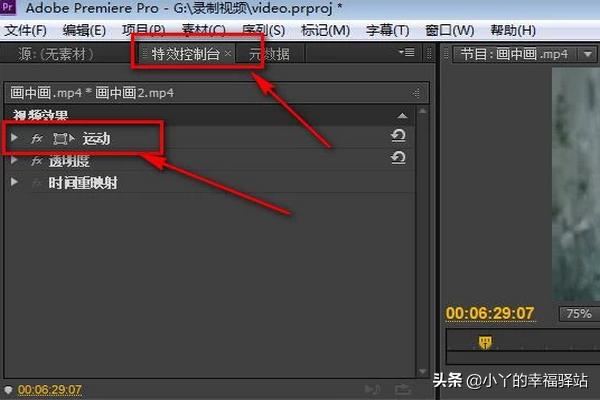
6、如图所示 ,在“运动”这里有一个“缩放比例”选项,正常情况下是100%的比例。
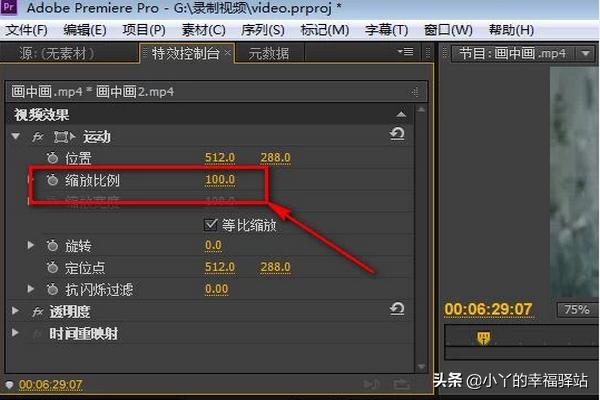
7、然后我们把它的比例给缩小,如图,我就随意缩小比例。

8、缩小比例之后,视频就会被缩放,可以看到此时视频轨道二的视频已经缩小了,而视频轨道一的视频没有被缩放,这样就达到了画中画的效果了。

9、接着我们再来设置一下位置参数,默认参数是这样的。
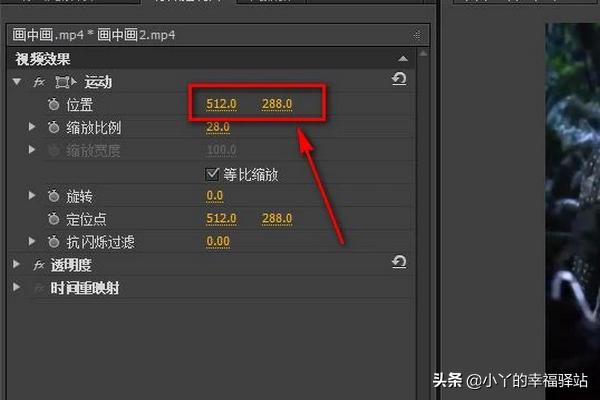
10、然后我们把参数减小,这样视频就会往左边和上面移动,如果增大参数,则往右边和下边移动。
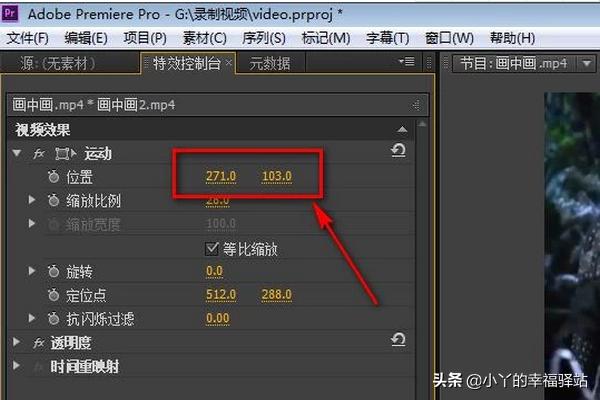
11、接着再来看看效果,这时候的视频已经在左上角的位置了,视频嵌套视频的效果完美呈现了。

知识扩展:
一款常用的视频编辑软件,由Adobe公司推出。现在常用的有CS4、CS5、CS6、CC 2014,CC2015, CC 2017,CC2018,CC2019,CC2020版本。是一款编辑画面质量比较好的软件,有较好的兼容性,且可以与Adobe公司推出的其他软件相互协作。目前这款软件广泛应用于影视编辑如:广告制作,电视节目制作中。 其最新版本为Adobe Premiere Pro CC 2020。

Premiere Pro是视频编辑爱好者和专业人士准备的必不可少的编辑工具。它可以提升您的创作能力和创作自由度,它是易学、高效、精确的视频剪辑软件。Premiere提供了采集、剪辑、调色、美化音频、字幕添加、输出、DVD刻录的一整套流程,并和其他Adobe软件高效集成,使您足以完成在编辑、制作、工作流上遇到的所有挑战,满足您创建高质量作品的要求。
相关文章
-
短视频代运 :为什么现在做短视频要找代运营公司呢?详细阅读
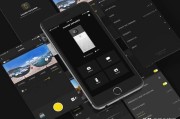
你是否还记得在新媒体一开始出现的那时候,很多人都不怎么认同,感觉1个人,一部手机,一台电脑,依靠这几样东西就能养的起自己,能月薪过万?完全是天方夜谭...
2022-08-16 1889
-
抖音短视频报价方案 :抖音极速版看视频一天能赚多少钱?详细阅读

一天可能一元钱左右吧。 2016年9月,抖音上线,一直磨刀磨到2017年春节后可能感觉跑通了才大举压上资源,产品优秀的数据表现又让头条很快决定将各种流...
2022-08-16 948
-
富二代短视频就是这么嗨 :富二代的生活是怎样的,和身边的朋友差距大吗?详细阅读

本人85后,没有富二代背景,自己也不出众,我来告诉大家一个事情而已,有车有房其实不难,你努力一样可以拥有,不过家里条件最好不要太差。我家没有人当官也没...
2022-08-16 674
-
可爱动漫短视频 :日本动漫里哪个女角色最受宅男们的喜爱欢迎?详细阅读

动漫那些可爱、迷人的小姨子,看到她们后,这老婆要定了,拔刀吧 不知道大家第一次接触动漫是什么时候,绝大多数的老漫迷最起码也应该有6年左右的动漫阅历了吧...
2022-08-16 682
-
孩子短视频 :随着短视频的崛起,视频创作部分让儿童入境,这对孩子是否有利?详细阅读

个人感觉弊大于利!看看不少短视频,里面全是儿童,有的是刚出生的婴儿,有的是未上幼儿园的幼儿,有的是幼儿园的孩子,还有的是上学的孩子……比如什么小童,乡...
2022-08-16 714
-
李子柒短视频分析 :大家对“李子柒现象”怎么看?她成功的背后原因是什么?详细阅读

“慢慢”两个字让李子柒成为世界网红,你同意?原因之一是中国特有的优美田园风光,慢慢出现。二是历史悠久的中国农耕生活,如春种秋收中展现的四季变化、朝出晚...
2022-08-16 676
-
夫妻的世界短视频 :电视剧《夫妻的世界》有哪些槽点?详细阅读

家庭剧中,软饭男加出轨男的影视设定,属于百搭款式的设定。不管是作为电视剧还是电影,长的短的都有讲不完的故事;也都能给人带来全新又熟悉的看剧热情。而这一...
2022-08-16 685
-
短视频创作与分享 :制作短视频的意义有哪些?详细阅读

短视频的本意是让我们学会发现身边美好的事情,并把它记录下来,还可以分享给朋友,制作短视频的意义在于让关心你的人了解你,让志同道合的人关注你,让你的朋友...
2022-08-16 773

发表评论